Jak odzyskać dostęp do dysku twardego, naprawić błąd uniemożliwiający otwarcie dysku twardego

W tym artykule pokażemy Ci, jak odzyskać dostęp do dysku twardego w przypadku awarii. Sprawdźmy!
Android Phone to zaawansowany i bardzo skuteczny smartfon. System operacyjny Android został opracowany przez Google i używany przez różne marki smartfonów, w tym między innymi Samsung, HTC, Xiaomi, Sony, LG, Motorola. Wiele osób woli telefony z Androidem ze względu na ich przystępną cenę i stylowy wygląd. Jeśli ciągle zmieniasz telefon, najlepiej nadają się dla Ciebie telefony z Androidem. Jednak mogą wystąpić pewne usterki, błędy lub problemy w telefonach z Androidem, takie jak Niestety proces com.android.phone został zatrzymanybłąd. W większości przypadków wspomniany problem występuje, gdy masz połączenie z Internetem lub jesteś w trakcie rozmowy. Użytkownicy bardzo się tym denerwują, a jeśli ty też jesteś zmęczony; To ten artykuł jest dla ciebie. Przeczytaj poniżej, aby poznać rozwiązania, które należy naprawić Niestety proces com.android.phone został zatrzymany.
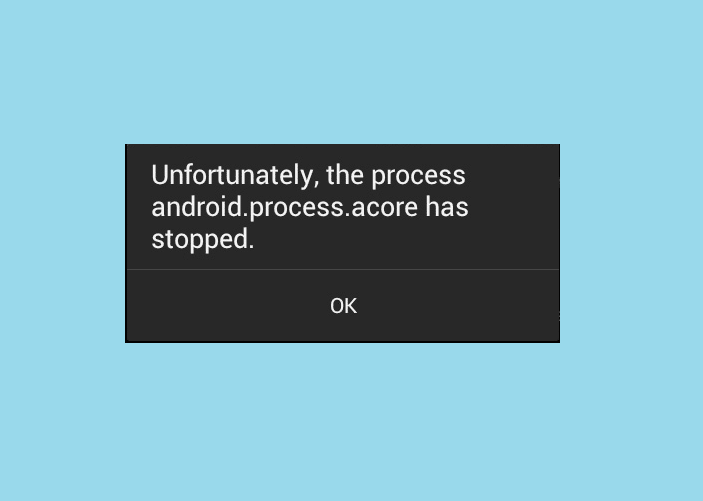
Zawartość
W tej sekcji omówiono rozwiązania tego problemu na urządzeniu z systemem Android .
Uwaga: ponieważ smartfony nie mają tych samych opcji ustawień i różnią się one w zależności od producenta, dlatego przed zmianą jakichkolwiek ustawień upewnij się, że są prawidłowe.
Zwykle używamy naszych telefonów przez kilka dni/tygodni bez ponownego ich uruchamiania, co może powodować usterki oprogramowania w urządzeniu. Można je jednak łatwo naprawić po ponownym uruchomieniu. Wszystkie uruchomione aplikacje i procesy zostaną zamknięte w procesie ponownego uruchamiania. Oto jak ponownie uruchomić smartfon:
1. Naciśnij przycisk zasilania przez kilka sekund.
2. Otrzymasz dwie opcje: Wyłącz lub Uruchom ponownie , jak pokazano.
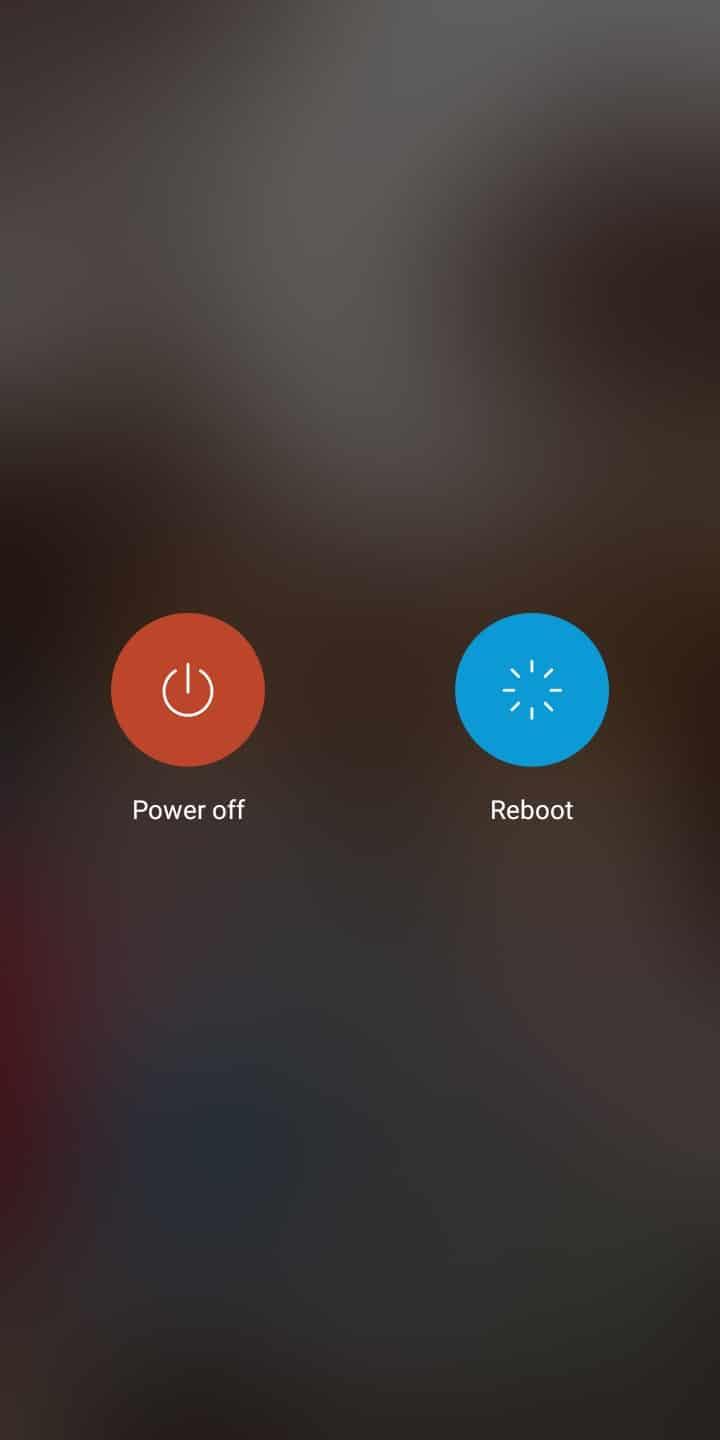
3. Tutaj dotknij Uruchom ponownie . Po kilku sekundach urządzenie uruchomi się ponownie i powróci do normalnego trybu.
Uwaga: Alternatywnie możesz wyłączyć urządzenie, przytrzymując przycisk zasilania i włączając je ponownie po pewnym czasie.
Jest to prosta metoda, która przez większość czasu naprawia ten błąd. Jeśli nie, wypróbuj następne rozwiązanie.
Niektórzy użytkownicy zgłosili, że problem Niestety proces com.android.phone został zatrzymany, można go naprawić, wyłączając automatyczne pobieranie aktualizacji w następujący sposób:
1. Otwórz Sklep Play w telefonie.
2. Teraz stuknij ikonę Profil .
3. Tutaj wybierz opcję Zarządzaj aplikacjami i urządzeniem .

4. Teraz dotknij Zobacz szczegóły w obszarze Aktualizacje dostępne, jak pokazano.
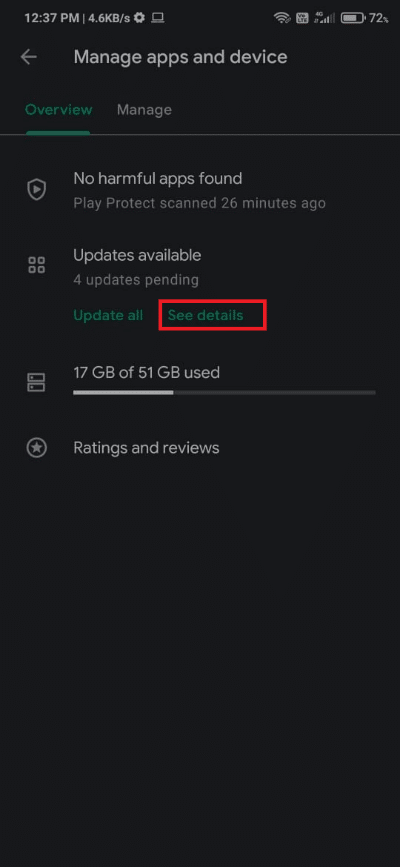
5. Na koniec dotknij opcji Anuluj wszystko , jak pokazano.
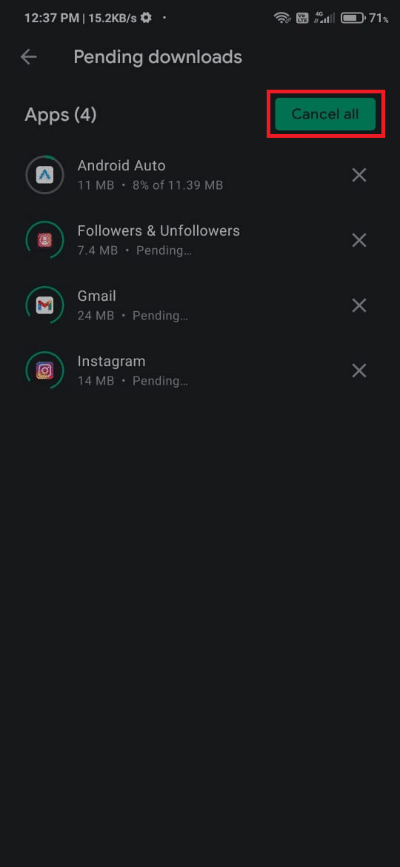
Przeczytaj także: Dlaczego Android losowo uruchamia się ponownie?
Niestety problem z procesem com.android.phone został zatrzymany można naprawić, usuwając dane aplikacji i pliki pamięci podręcznej aplikacji. Oto jak to zrobić:
1. Uruchom Ustawienia na swoim telefonie z Androidem.
2. Teraz przejdź do Zarządzaj aplikacjami .
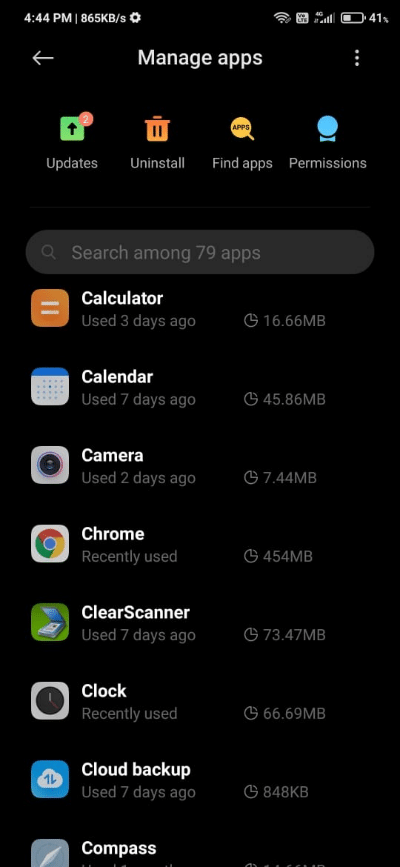
3. Wybierz aplikację, dla której chcesz wyczyścić pamięć podręczną i dane.
Uwaga: w tej metodzie zobaczysz demonstrację za pomocą Kalkulatora .
4. Następnie dotknij Wyczyść wszystkie dane i Wyczyść pamięć podręczną , jeden po drugim, jak zaznaczono.
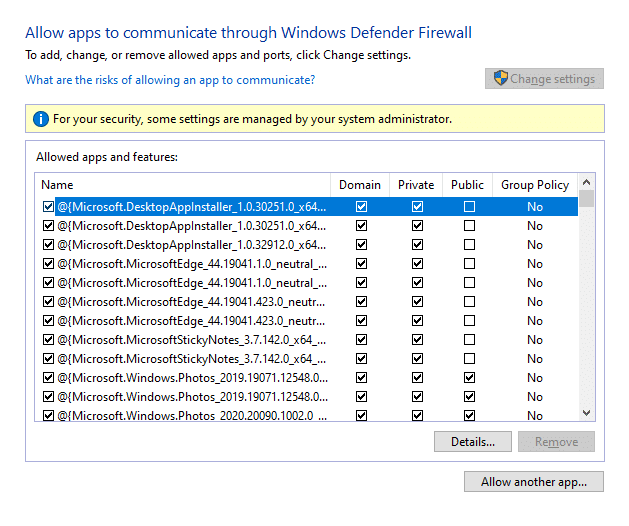
5. Uruchom ponownie telefon i użyj go, aby potwierdzić, że wspomniany problem został rozwiązany.
Spróbuj naprawić Niestety, problem z procesem com.android.phone przestał działać, usuwając pamięć podręczną i dane zestawu narzędzi SIM. To zadziałało dla kilku użytkowników i możesz zaimplementować to samo, jak wyjaśniono poniżej:
1. Przejdź do zestawu narzędzi SIM w telefonie komórkowym z systemem Android.
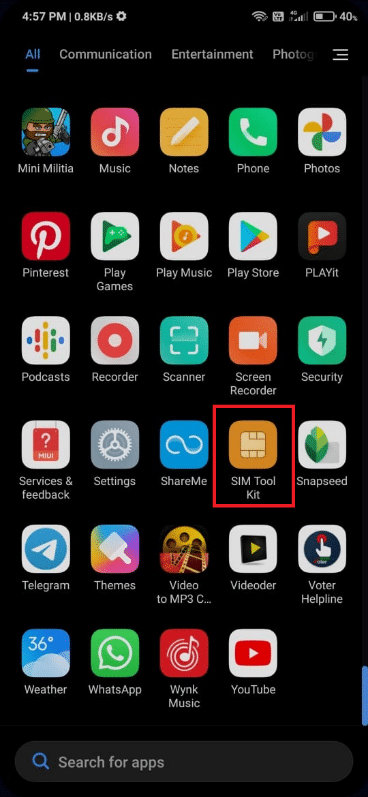
2. Naciśnij i przytrzymaj aplikację Zestaw narzędzi SIM i dotknij Informacje o aplikacji , jak pokazano.
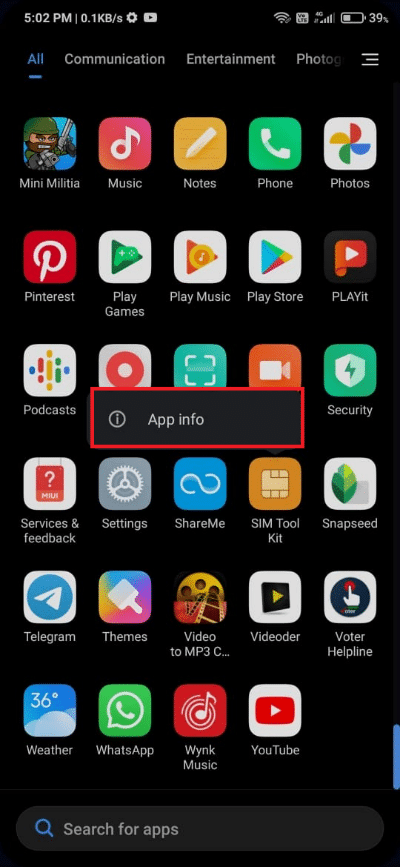
3. Teraz wybierz Wyczyść dane, jak pokazano.
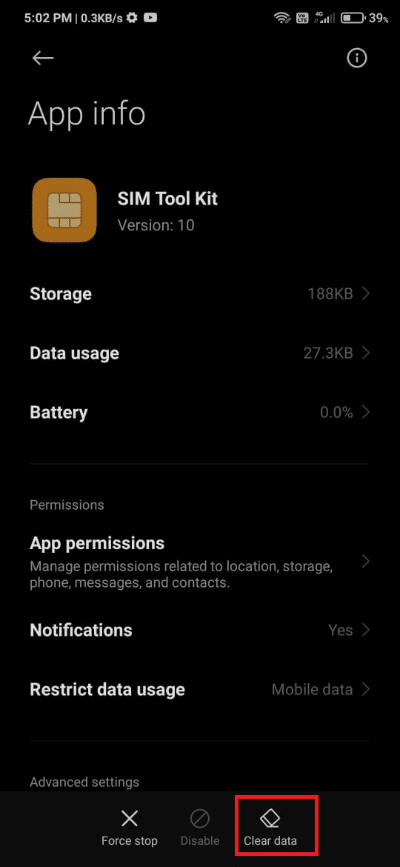
4. Uruchom ponownie smartfon .
Przeczytaj także: Jak ukryć aplikacje na telefonie z Androidem
Jeśli powyższa metoda nie pomoże, możesz naprawić błąd Niestety proces com.android.phone zatrzymał się, wyjmując kartę SIM z telefonu z Androidem i wkładając ją ponownie. To również pomoże rozwiązać błędy związane z kartą SIM i odświeżyć połączenie z operatorem sieci. Oto jak możesz zrobić to samo:
1. Wyłącz urządzenie z Androidem.
2. Włóż narzędzie do wysuwania prostopadle do małego otworu znajdującego się z boku telefonu.
Uwaga: jeśli nie możesz znaleźć tej pinezki, możesz również użyć spinacza do papieru.
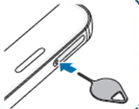
3. Usłyszysz dźwięk kliknięcia, gdy taca się podniesie. Delikatnie pociągnij tacę w kierunku na zewnątrz, jak pokazano.

4. Wyjmij kartę SIM . Wdmuchnij trochę powietrza do gniazda karty, aby usunąć kurz.
5. Wsuń kartę SIM z powrotem do tacki.
Uwaga: Zawsze umieszczaj kartę SIM złotymi stykami skierowanymi w stronę ziemi.

6. Delikatnie popchnij kartę SIM, aby upewnić się, że jest prawidłowo zamocowana. W przeciwnym razie odpadnie. Teraz ostrożnie popchnij tackę w kierunku do wewnątrz, aby włożyć ją z powrotem do urządzenia.
7. Po prawidłowym zamocowaniu w gnieździe ponownie usłyszysz kliknięcie .
Nie powinieneś już stawiać czoła temu problemowi. Jeśli jednak to zrobisz, będziesz musiał podjąć ekstremalne środki rozwiązywania problemów, aby przywrócić telefon do normalnego stanu funkcjonowania.
Niestandardowe ROMy są dość znane ze względu na ich zdolność dostosowywania do potrzeb użytkowników, tak jak tego chcą. Dodatkowo, dzięki niestandardowym pamięciom ROM, możesz uaktualnić funkcjonalność swojego telefonu, mimo że programista mógł wycofać wsparcie. Mogą jednak wystąpić problemy, jeśli nie jest poprawnie skonfigurowany. Może to być możliwą przyczyną problemu Niestety proces com.android.phone przestał działać. Dlatego spróbuj ponownie zainstalować niestandardową pamięć ROM lub przełącz się na podstawową lub domyślną pamięć ROM.
Przeczytaj także: Jak odblokować bootloader za pomocą Fastboot na Androidzie
Możesz również rozwiązać ten problem, usuwając dane z urządzenia z Androidem. Wszystkie pliki pamięci podręcznej obecne w urządzeniu można całkowicie usunąć za pomocą opcji o nazwie Wyczyść partycję pamięci podręcznej w trybie odzyskiwania, jak wyjaśniono tutaj.
1. Turn OFF urządzenie.
2. Naciśnij i przytrzymaj jednocześnie przyciski Power + Home + Volume up . Spowoduje to ponowne uruchomienie urządzenia w trybie odzyskiwania .
3. Tutaj wybierz Wyczyść partycję pamięci podręcznej .
Uwaga: Użyj przycisków głośności, aby przejść przez opcje dostępne na ekranie. Użyj przycisku zasilania, aby wybrać żądaną opcję.

Wykonaj poniższe czynności, aby przywrócić ustawienia fabryczne telefonu komórkowego.
1. Wyłącz telefon, naciskając przycisk zasilania .
2. Następnie przytrzymaj razem przyciski zwiększania głośności + domu + zasilania przez jakiś czas.
3. Poczekaj, aż na ekranie pojawi się logo Androida . Zwolnij przycisk zasilania, gdy tylko pojawi się logo firmy .
4. Kontynuuj przytrzymywanie przycisków zwiększania głośności + ekranu głównego, aż pojawi się ekran odzyskiwania systemu Android .
5. Teraz wybierz Wyczyść dane / przywróć ustawienia fabryczne, jak pokazano na ilustracji.
Uwaga: Użyj przycisków głośności, aby przejść przez opcje dostępne na ekranie. Użyj przycisku zasilania, aby wybrać żądaną opcję.

6. Tutaj dotknij Tak , jak pokazano.

7. Teraz poczekaj, aż urządzenie się zresetuje. Następnie wybierz Reboot system now , jak pokazano.

8. Poczekaj chwilę; następnie włącz telefon za pomocą przycisku zasilania.
Teraz Twój telefon powinien działać normalnie i nie powinien sprawiać problemów.
Jeśli nadal napotykasz problem Niestety proces com.android.phone został zatrzymany , może to oznaczać problem ze sprzętem.
Zalecana:
Mamy nadzieję, że ten przewodnik był pomocny i udało Ci się naprawić Niestety The Process com.android. telefon przestał wydawać problem na twoim urządzeniu. Daj nam znać, która metoda zadziałała dla Ciebie. Ponadto, jeśli masz jakieś pytania/sugestie dotyczące tego artykułu, możesz je umieścić w sekcji komentarzy poniżej.
W tym artykule pokażemy Ci, jak odzyskać dostęp do dysku twardego w przypadku awarii. Sprawdźmy!
Na pierwszy rzut oka AirPodsy wyglądają jak każde inne prawdziwie bezprzewodowe słuchawki douszne. Ale wszystko się zmieniło, gdy odkryto kilka mało znanych funkcji.
Firma Apple wprowadziła system iOS 26 — dużą aktualizację z zupełnie nową obudową ze szkła matowego, inteligentniejszym interfejsem i udoskonaleniami znanych aplikacji.
Studenci potrzebują konkretnego typu laptopa do nauki. Powinien być nie tylko wystarczająco wydajny, aby dobrze sprawdzać się na wybranym kierunku, ale także kompaktowy i lekki, aby można go było nosić przy sobie przez cały dzień.
Dodanie drukarki do systemu Windows 10 jest proste, choć proces ten w przypadku urządzeń przewodowych będzie się różnić od procesu w przypadku urządzeń bezprzewodowych.
Jak wiadomo, pamięć RAM to bardzo ważny element sprzętowy komputera, który przetwarza dane i jest czynnikiem decydującym o szybkości laptopa lub komputera stacjonarnego. W poniższym artykule WebTech360 przedstawi Ci kilka sposobów sprawdzania błędów pamięci RAM za pomocą oprogramowania w systemie Windows.
Telewizory Smart TV naprawdę podbiły świat. Dzięki tak wielu świetnym funkcjom i możliwościom połączenia z Internetem technologia zmieniła sposób, w jaki oglądamy telewizję.
Lodówki to powszechnie stosowane urządzenia gospodarstwa domowego. Lodówki zazwyczaj mają dwie komory: komora chłodna jest pojemna i posiada światło, które włącza się automatycznie po każdym otwarciu lodówki, natomiast komora zamrażarki jest wąska i nie posiada światła.
Na działanie sieci Wi-Fi wpływa wiele czynników poza routerami, przepustowością i zakłóceniami. Istnieje jednak kilka sprytnych sposobów na usprawnienie działania sieci.
Jeśli chcesz powrócić do stabilnej wersji iOS 16 na swoim telefonie, poniżej znajdziesz podstawowy przewodnik, jak odinstalować iOS 17 i obniżyć wersję iOS 17 do 16.
Jogurt jest wspaniałym produktem spożywczym. Czy warto jeść jogurt codziennie? Jak zmieni się Twoje ciało, gdy będziesz jeść jogurt codziennie? Przekonajmy się razem!
W tym artykule omówiono najbardziej odżywcze rodzaje ryżu i dowiesz się, jak zmaksymalizować korzyści zdrowotne, jakie daje wybrany przez Ciebie rodzaj ryżu.
Ustalenie harmonogramu snu i rutyny związanej z kładzeniem się spać, zmiana budzika i dostosowanie diety to niektóre z działań, które mogą pomóc Ci lepiej spać i budzić się rano o odpowiedniej porze.
Proszę o wynajem! Landlord Sim to mobilna gra symulacyjna dostępna na systemy iOS i Android. Wcielisz się w rolę właściciela kompleksu apartamentowego i wynajmiesz mieszkania, a Twoim celem jest odnowienie wnętrz apartamentów i przygotowanie ich na przyjęcie najemców.
Zdobądź kod do gry Bathroom Tower Defense Roblox i wymień go na atrakcyjne nagrody. Pomogą ci ulepszyć lub odblokować wieże zadające większe obrażenia.













